Przewodnik po tworzeniu dzwonka w iTunes (aktualizacja 2025)
Jeśli jesteś użytkownikiem Apple, prawdopodobnie masz mdłości z powodu powszechnie używanych dzwonków. Możesz spróbować czegoś nowego, czego nie ma w domyślnym dzwonku. A może chcesz, aby Twoje ulubione utwory były Twoim osobistym dzwonkiem? Dobra wiadomość jest taka, że to możliwe. To prawda, możesz stworzyć dzwonek w iTunes.
W Internecie dostępnych jest kilka bezpłatnych dzwonków, które umożliwiają tworzenie nowych dzwonków. Jednak nie zawsze zawierają wszystkie funkcje, które mogą Ci pomóc. W niektórych przypadkach za korzystanie z wybranych opcji pobierana jest niewielka opłata.
Jednak w dzisiejszym artykule nauczymy Cię, jak utworzyć dzwonek w iTunes za darmo w prostych i szybkich strategiach.
Treść artykułu Część 1. Gdzie są moje dzwonki w iTunes? Część 2. Jak utworzyć dzwonek w iTunes za darmo? Część 3. Bonus: Zapisz dzwonek na zawsze na swoim urządzeniu Część 4. streszczenie
Część 1. Gdzie są moje dzwonki w iTunes?
Być może próbowałeś zaktualizować dzwonki na iPhone'a, ale w najnowszej wersji nie widzisz strony „Dzwonki”. iTunes. Wtedy zauważyłeś, że dzwonki na Twoim urządzeniu nie są widoczne, ale nadal działają poprawnie na Twoim urządzeniu mobilnym.
Wygląda na to, że biblioteka dzwonków nie jest widoczna w iTunes. Aby rozwiązać ten problem, musisz upewnić się, że włączyłeś sekcję dzwonków. Aby to zrobić, musisz przejść do sekcji Preferencje ogólne w iTunes, a następnie zaznaczyć dzwonek w sekcji Pokaż.
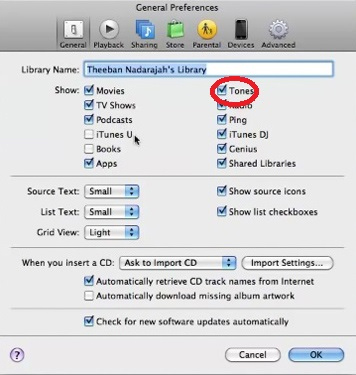
Czyniąc to, musi pokazać ekran zakładki Dźwięki w górnej części okna. Potem, kiedy już masz połączył iPhone'a z iTunes, wybierasz iPhone'a. Upewnij się, że Synchronizuj dźwięki jest zaznaczone po kliknięciu tego. Po następnej synchronizacji wszystko musi wrócić do normy. Dzwonki powinny teraz pojawić się w swoim folderze.
Takie problemy powinny być łatwe dzięki nowym aktualizacjom iTunes. Teraz możesz w prosty sposób utworzyć dzwonek w iTunes. Itunes pozwala swoim użytkownikom odkrywać jego funkcje, umożliwiając im tworzenie dzwonków w iTunes. Czy to nie niesamowite? Tak, ponieważ będziesz muzykiem własnych dzwonków!
Część 2. Jak utworzyć dzwonek w iTunes za darmo?
Jak wcześniej wspomniano, możesz teraz utworzyć dzwonek w iTunes. Ta najnowsza funkcja iTunes była już preferowana przez wielu, zwłaszcza tych, którzy chcą słuchać nowych melodii do swoich dzwonków. Oto jak:
Podgląd utworu
Tworząc dzwonek w iTunes, najpierw musisz otworzyć iTunes. Następnie znajdź utwory, z którymi lubisz pracować jako dzwonki dla swojego urządzenia. Możesz posłuchać utworu, aby zobaczyć, których fragmentów chcesz użyć jako dzwonka; dzwonek może trwać tylko 39 sekund. Najlepszym sposobem na to jest wysłuchanie piosenki i zapisanie czasu rozpoczęcia i zakończenia każdej sekcji, z której chcesz skorzystać.
Wybierz swoją ulubioną piosenkę
Po wybraniu utworu i zapisaniu czasu rozpoczęcia i zakończenia sekcji, której chcesz użyć, kliknij ją prawym przyciskiem myszy i wybierz opcję Uzyskaj informacje z wyświetlonego menu. Wyświetli użytkownikom ekran informacyjny ze szczegółami utworów.
Wyodrębnij klip muzyczny
Teraz możesz zacząć tworzyć dzwonek w iTunes. Stworzyć AAC wersję, najpierw podświetlając piosenkę myszą. Następnie przejdź do zakładki Zaawansowane u góry ekranu i wybierz z menu Utwórz wersję AAC.
Jeśli ta funkcja nie jest wyświetlana, zmień ustawienia importu za pomocą kodera AAC. Aby to zrobić, musisz przejść do edycji, poszukać „Preferencji”, wybrać „kartę Ogólne” i Ustawienia importu. Z Twojej biblioteki iTunes powinna znajdować się skrócona wersja oryginalnej piosenki, która musi się pojawić.
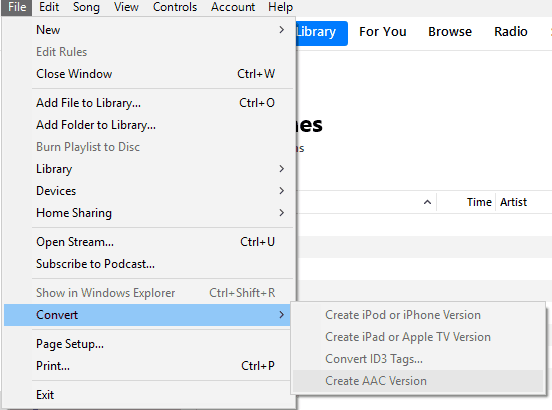
Stwórz spersonalizowany dzwonek
Wystaw w Eksploratorze Windows, klikając prawym przyciskiem myszy utworzony klip muzyczny. Na dysku twardym musi znajdować się plik z rozszerzeniem .M4A. Jeśli w końcu go zobaczysz, zmień tytuł pliku na.M4R, aby stał się dzwonkiem. Następnie otwórz Eksploratora Windows i kliknij dwukrotnie plik o zmienionej nazwie. Gdy skończysz, iTunes zaimportuje go teraz do folderu Dzwonki.
Oceń swój utworzony dzwonek
Aby sprawdzić dzwonki, wybierz dzwonki w lewym okienku iTunes, aby sprawdzić, czy zostały zaimportowane. To może znajdować się pod biblioteką. Następnie kliknij go dwukrotnie, aby sprawdzić, czy działa. Na koniec możesz usunąć oryginalny klip z folderu Muzyka, klikając go prawym przyciskiem myszy, wybierając usuń i usuń.
Po wykonaniu tych czynności możesz teraz zsynchronizować iPhone'a z nowo utworzonym dzwonkiem w iTunes.
Część 3. Bonus: Zapisz dzwonek na zawsze na swoim urządzeniu
Aby oszczędzić Ci kłopotów ze zbieraniem dzwonków, zanim będziesz mógł utworzyć dzwonek w iTunes. Niech TunesFun Apple Music Converter pomóc ci w tym. Jest to jeden z konwerterów na żądanie na rynku.
TunesFun Apple Music Converter umożliwia szybką konwersję muzyki. Nie będziesz musiał się martwić o logowanie lub czasochłonną konwersję. Dlatego TunesFun Apple Music Converter może wykonać dla Ciebie pobieranie zbiorcze!
Zawiera różne formaty audio, które możesz wybrać, aby móc je odtwarzać na dowolnym urządzeniu. Jakość przekonwertowanych dzwonków jest zachowywana i zachowywana, więc nie musisz się martwić. Z pomocą TunesFun Apple Music Converter, możesz zapisać swoje dzwonki na zawsze! A ta aplikacja ułatwia przycinanie utworów w celu utworzenia dzwonka w iTunes.
Wypróbuj za darmo Wypróbuj za darmo
Oto, co musisz zrobić TunesFun Apple Music Converter, aby zademonstrować, jak to zrobić. Aby przekonwertować dzwonki, otwórz plik, który chcesz przekonwertować i przekształć go w dzwonek, sprawdzając folder. Wybierz melodię z biblioteki dzwonków, którą chcesz pobrać.
Następnym krokiem jest wybranie formatu wyjściowego i folderu wyjściowego dzwonków, które wolisz przekonwertować. Pozwala to użytkownikom wybrać format i przechowywanie przekonwertowanego pliku. Następnie kliknij przycisk „Konwertuj”, aby rozpocząć szybką konwersję.
Część 4. streszczenie
Ciągłe słuchanie domyślnego dzwonka urządzenia jest już popularne. Czasami dobrze jest mieć dzwonek urządzenia z najnowszych utworów, które mamy dzisiaj. Teraz iTunes umożliwił to. Wyodrębnij ulubione klipy utworów i użyj ich jako dzwonka, postępując zgodnie z metodami podanymi w powyższych sekcjach.
Jeśli jednak chcesz mieć swoje dzwonki na zawsze, zmieniaj dzwonki co tydzień i udostępniaj utworzone dzwonki. TunesFun Apple Music Converter może to zrobić za Ciebie. Nie zapomnij pobrać i zainstalować tej bezpłatnej aplikacji, aby mieć przy sobie swoje utwory zawsze i wszędzie.
Zostaw komentarz